Olá pessoal, recentemente o FileZilla atualizou sua versão para 3.10 e com isso alguns problemas começaram a ocorrer, aparentemente não trata-se de um bug e sim uma alteração na forma de se conectar ao FTP.
Anteriormente a conexão era muito simples, bastava informar na aba de conexão o host, usuário, senha e porta 21 do ftp, em seguida era só clicar em conectar e pronto, lá estava tudo conectado.
Mas depois dessa atualização, esse processo já não é mais possível, ao realizá-lo como antes o servidor não conecta e apresenta erro de time out conforme mostrado na imagem abaixo:
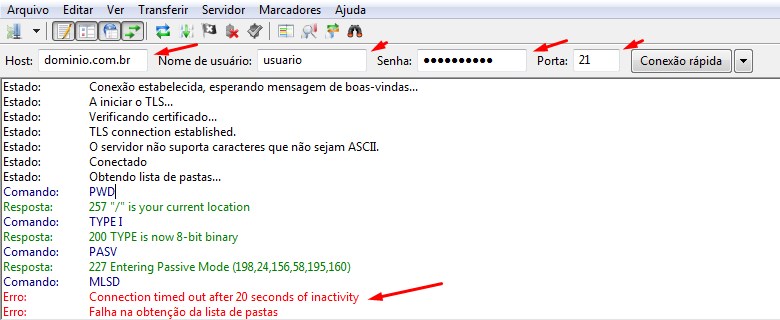
Imagine que isso trouxe diversos problemas à usuários e muita dor de cabeça para nossos técnicos (hehe), mas após vários testes conseguimos uma solução, aliás conseguimos identificar a maneira correta de se conectar nesta nova versão.
Então vamos ao que interessa…
Acesse o Filezilla e clique no menu Arquivo => Gerenciar site ou utilize o atalho Ctrl+S
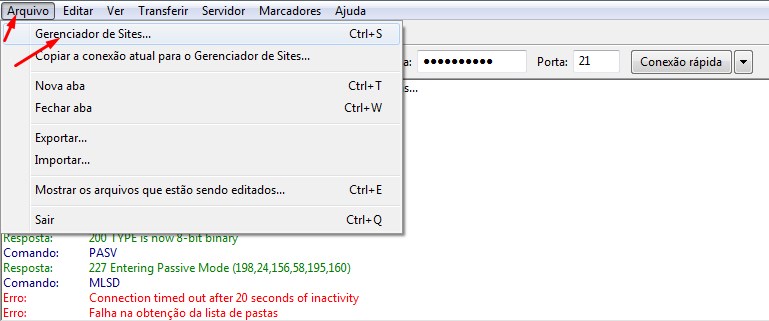
Abrirá a tela de cadastro de site/conexão, clique em Novo Site depois adicione um nome à ele e informe os dados de conexão da seguinte forma:
Host: Domínio do site ou IP do servidor
Porta: 21
Protocolo: FTP – Protocolo de transferência de Arquivos.
Criptografia: Essa opção é que está gerando o erro, escolha a opção “Only use Plain FTP (insecure)”
Tipo de Logon: Normal
Usuário: informe o usuário ftp
Senha: informe a senha do usuário.
Porta: 21
Protocolo: FTP – Protocolo de transferência de Arquivos.
Criptografia: Essa opção é que está gerando o erro, escolha a opção “Only use Plain FTP (insecure)”
Tipo de Logon: Normal
Usuário: informe o usuário ftp
Senha: informe a senha do usuário.
Veja como deve ficar:
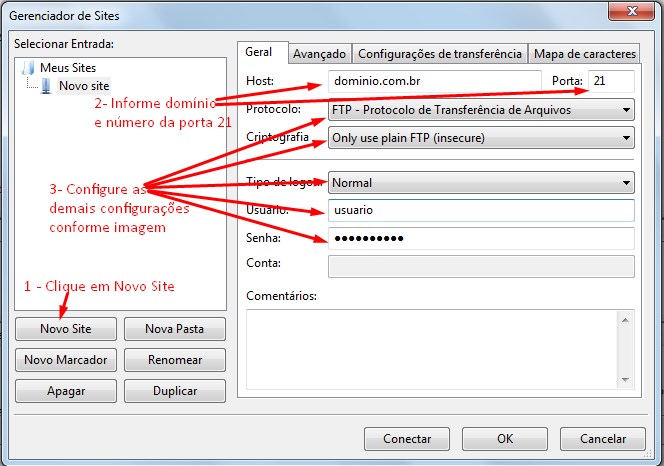
Em seguida clique em Conectar.
Configurando corretamente você conseguirá se conectar ao FTP normalmente. Havendo qualquer dificuldade ou erro, revise as informações e refaça a configuração, persistindo informe nosso suporte.
